Cách hoàn tác ghi chú trên iPhone
Ứng dụng Ghi chú trên iPhone hoặc iPad có thể cực kỳ hữu ích, cho dù bạn sử dụng nó để ghi lại suy nghĩ của mình hay lưu thông tin quan trọng. Tuy nhiên, việc mắc lỗi trong ứng dụng có thể ngày càng trở nên khó chịu, đặc biệt là khi bạn xóa một số thông tin quan trọng hoặc nhập sai nội dung nào đó.
Rất may, có một số phương pháp để sửa lỗi trong ứng dụng Ghi chú, tất cả các phương pháp này sẽ được trình bày chi tiết sau.
Cách hoàn tác trong ghi chú bằng cách sử dụng Lắc để hoàn tác
Để đảo ngược các mục nhập chính tả một cách hiệu quả trong ứng dụng Ghi chú trên thiết bị Apple của bạn, hãy sử dụng chức năng “Lắc để hoàn tác”. Sau khi nhập nội dung văn bản hoặc thực hiện sửa đổi, hãy lắc nhẹ thiết bị cầm tay của bạn. Hành động này sẽ kích hoạt cửa sổ thông báo “Undo Typing”. Bằng cách nhấn vào tùy chọn “Hoàn tác”, mọi thao tác nhấn phím hoặc thay đổi đã nhập gần đây sẽ bị loại bỏ.
Trong trường hợp vô tình chọn “Hoàn tác” và muốn khôi phục văn bản, iPhone sẽ lắc nhẹ sẽ xuất hiện một menu trong đó “Nhập lại” có thể được chọn để khôi phục nội dung đã xóa trước đó hoặc hoàn tác sửa đổi gần đây nhất.
Chức năng “Lắc để hoàn tác” được bật sẵn trên thiết bị iOS và iPadOS. Tuy nhiên, nếu bạn gặp khó khăn khi truy cập tính năng này thông qua việc lắc iPhone của mình, vui lòng đảm bảo rằng tính năng này đã được kích hoạt trong menu “Cài đặt” trong “Trợ năng”, cụ thể là chọn “Chạm”, sau đó bật nút chuyển đổi cho “Lắc để hoàn tác”.

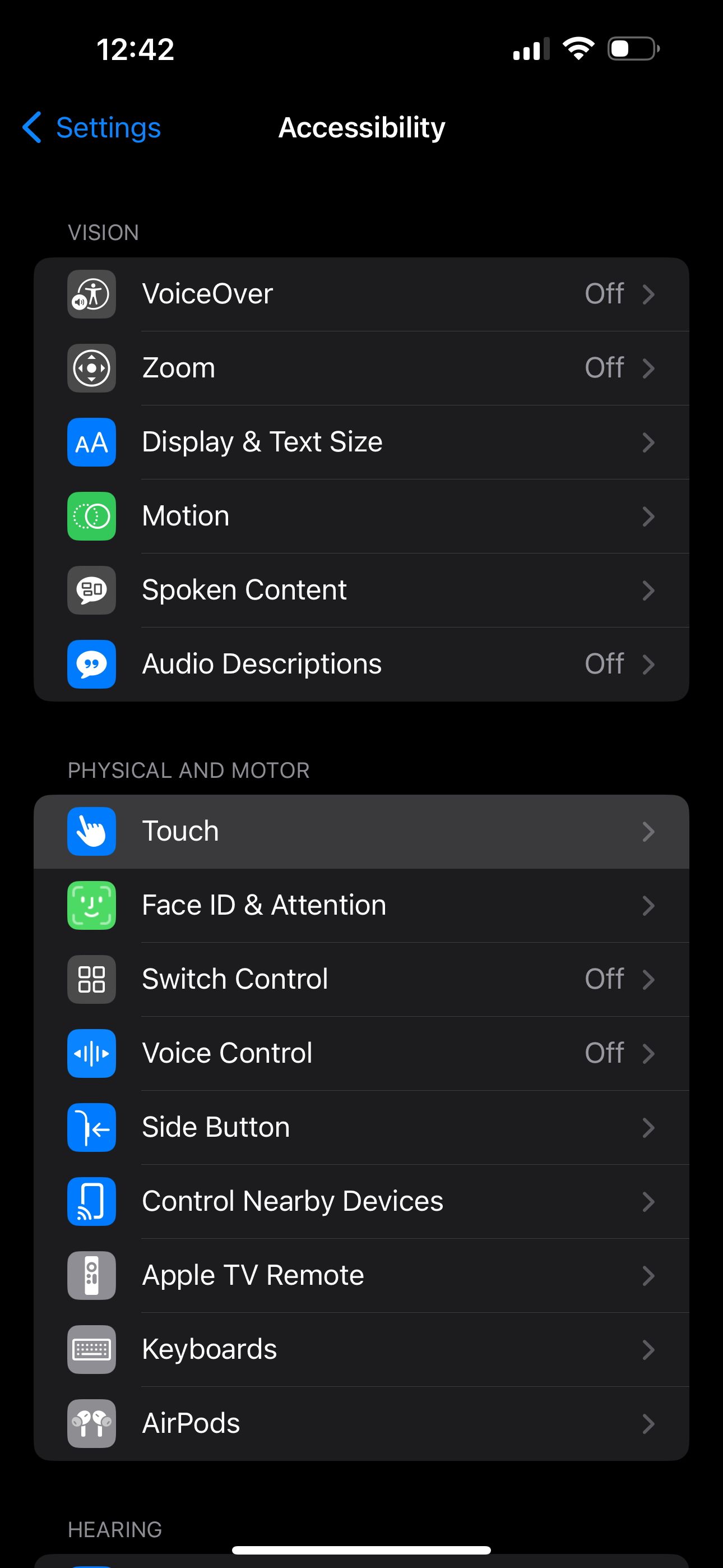
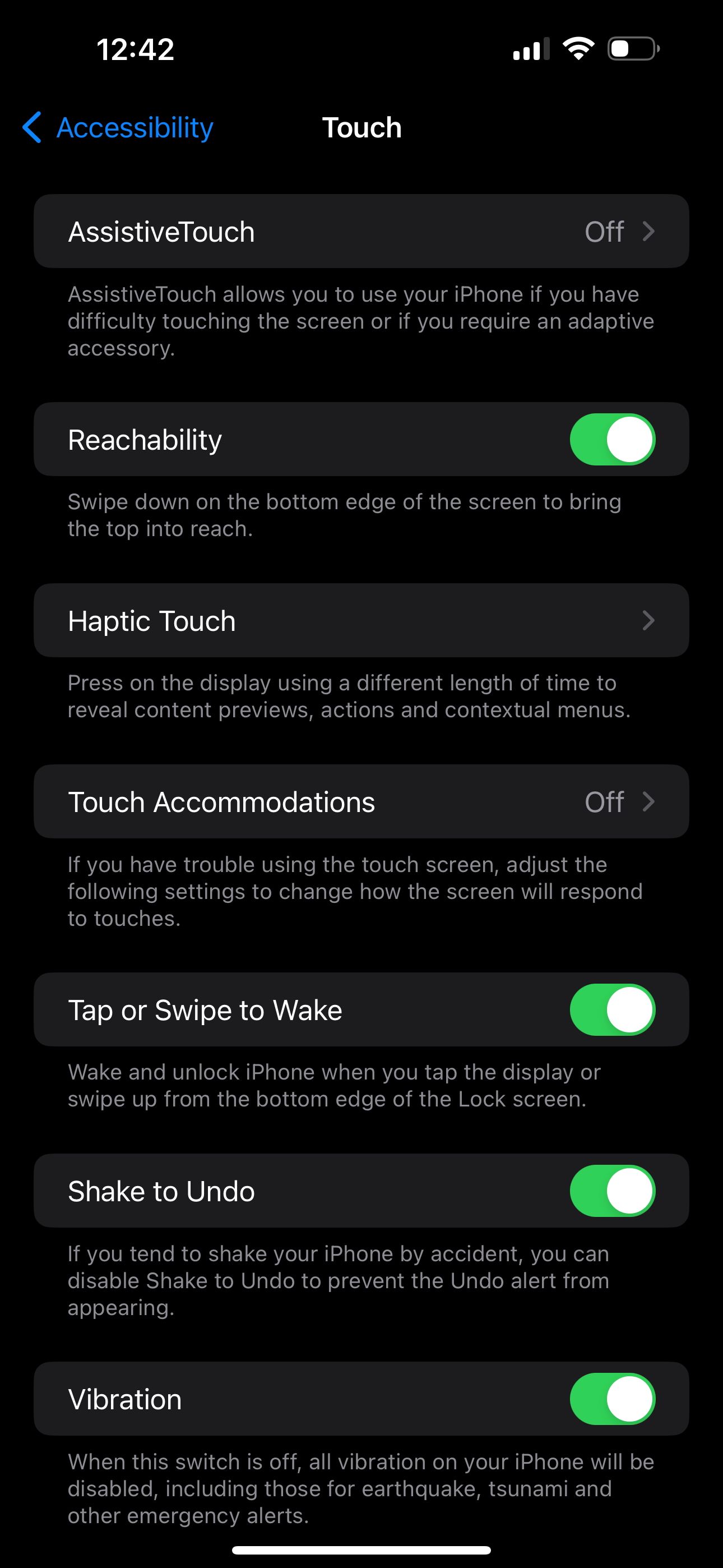 Đóng
Đóng
Việc tắt tính năng “Lắc để hoàn tác” sẽ hạn chế tính khả dụng của tính năng này trong nhiều ứng dụng khác nhau như Tin nhắn, Thư, Twitter, Gmail, WhatsApp, cùng nhiều ứng dụng khác. Bạn nên bật tính năng này trừ khi có lý do cụ thể để tắt tính năng này.
Cách hoàn tác trong ghi chú bằng nút hoàn tác
Mặc dù có lợi nhưng chức năng “Lắc để hoàn tác” đôi khi được cho là gây ra sự bất tiện. Cụ thể, trong các tình huống mà một người sử dụng khả năng ghi chú của thiết bị cho mục đích học tập trong môi trường học tập, chẳng hạn như giảng đường, hành động lắc mạnh iPhone hoặc iPad có thể có vẻ hơi bất thường và gây khó chịu cho những người xung quanh.
Một giải pháp thay thế để khắc phục hành động vô ý trên thiết bị iPhone hoặc iPad liên quan đến việc sử dụng tính năng “Hoàn tác” trong ứng dụng Ghi chú. Mặc dù tùy chọn này có thể không hiển thị ngay lập tức nhưng nó có thể dễ dàng được truy cập và thực hiện với nỗ lực tối thiểu.
Để khắc phục lỗi đã xảy ra, vui lòng sử dụng biểu tượng “Đánh dấu” có thể tìm thấy trên thanh công cụ nằm ngay phía trên thiết bị nhập chữ và số của bạn khi ở chế độ nhập văn bản. Ngược lại, nếu hiện tại không có hoạt động nào như vậy được tiến hành thì biểu tượng nói trên sẽ xuất hiện ở chân màn hình.
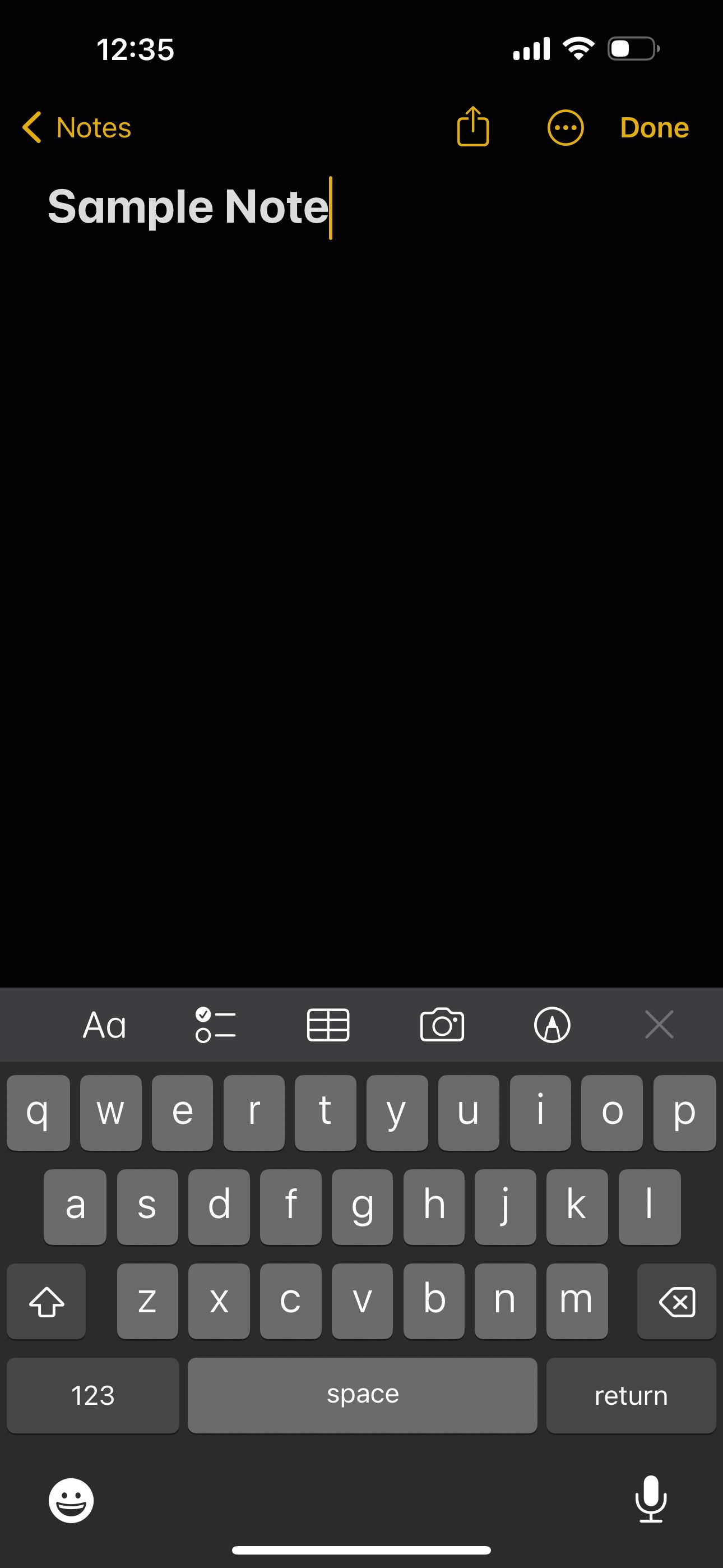
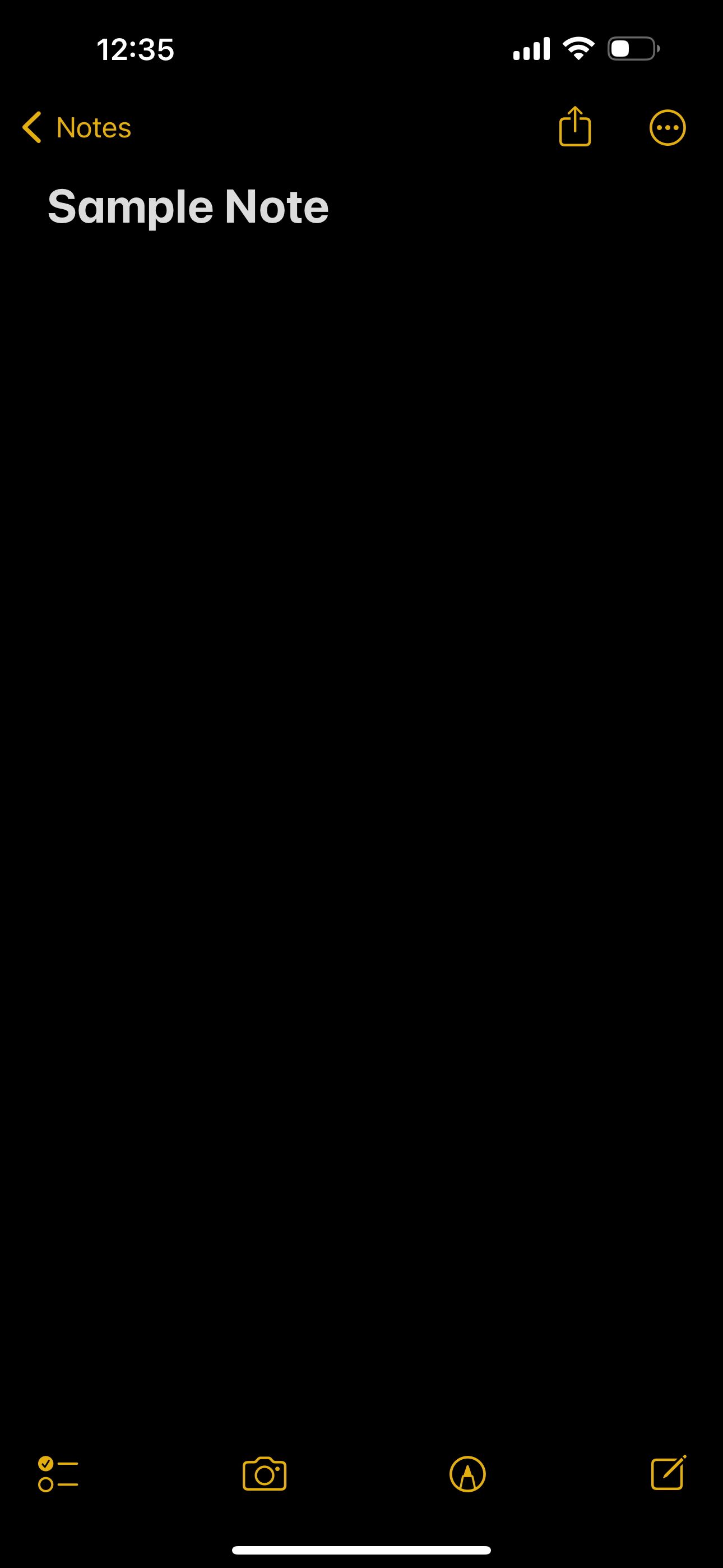
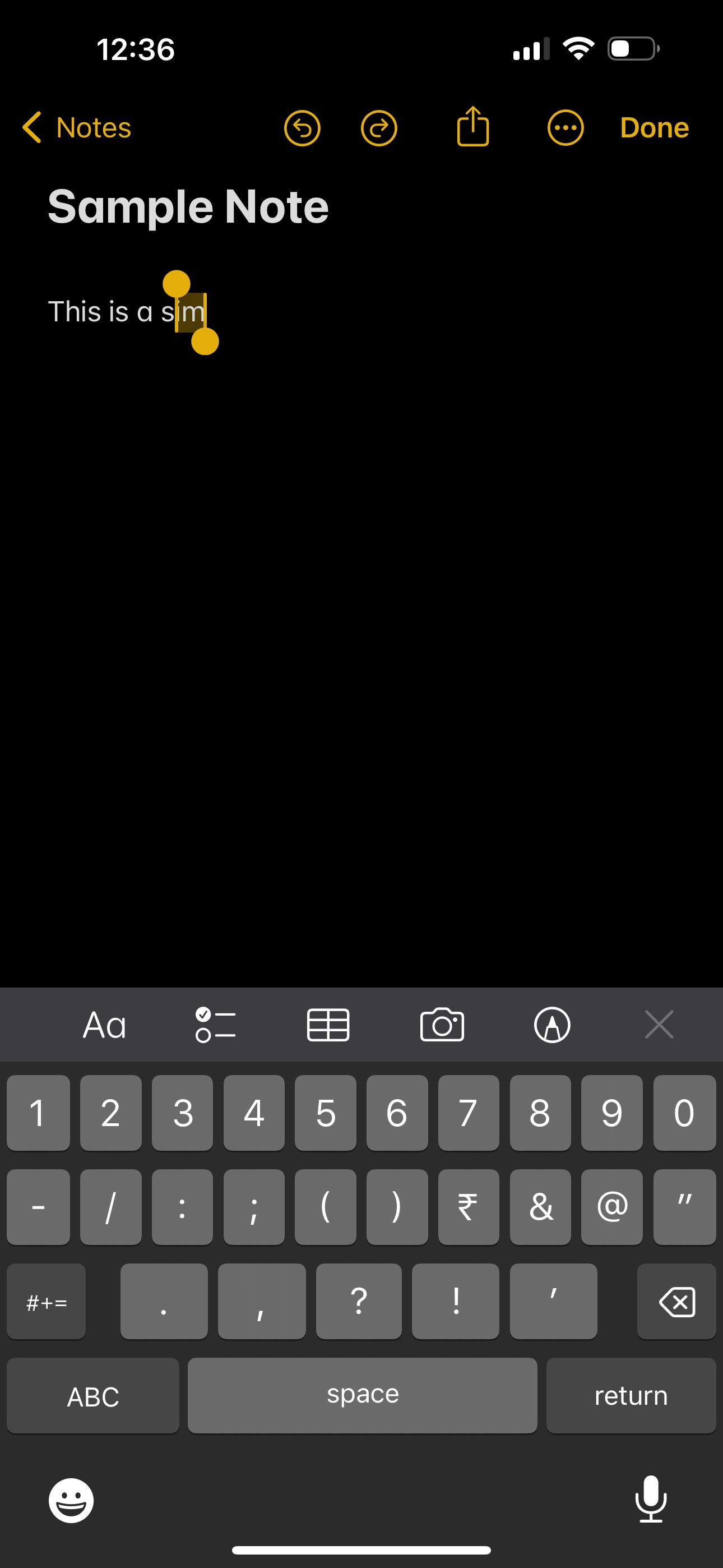 Đóng
Đóng
Ngoài ra, hành động này sẽ dẫn đến sự xuất hiện của các biểu tượng Hoàn tác và Làm lại nằm ở đầu màn hình. Bằng cách nhấn vào các biểu tượng này, người ta có thể hoàn tác hoặc khôi phục mọi sai lầm đã phạm phải.
Cách hoàn tác ghi chú bằng cử chỉ ngón tay
Bạn có thể khắc phục lỗi trong ứng dụng ghi chú bằng cách sử dụng nhiều chuyển động ngón tay khác nhau, được thực hiện thuận tiện hơn trên máy tính bảng có màn hình lớn hơn như iPad do diện tích hiển thị tăng lên; tuy nhiên, những thao tác này có thể được thực hiện tương tự trên điện thoại thông minh như iPhone thông qua sự khéo léo và làm quen với giao diện cụ thể của thiết bị.
Để thực hiện thao tác hoàn tác trên iPhone, người ta có thể sử dụng thao tác nhấn đúp bằng ba ngón tay hoặc vuốt ba ngón tay sang trái trong ứng dụng Ghi chú. Những hành động này sẽ hủy bỏ văn bản được nhập hoặc sửa đổi gần đây nhất được thực hiện trong ứng dụng được chỉ định. Một dấu hiệu trực quan, dưới dạng thông báo Hoàn tác, sẽ được hiển thị ở đầu màn hình để xác nhận việc đảo ngược thành công hành động trước đó.
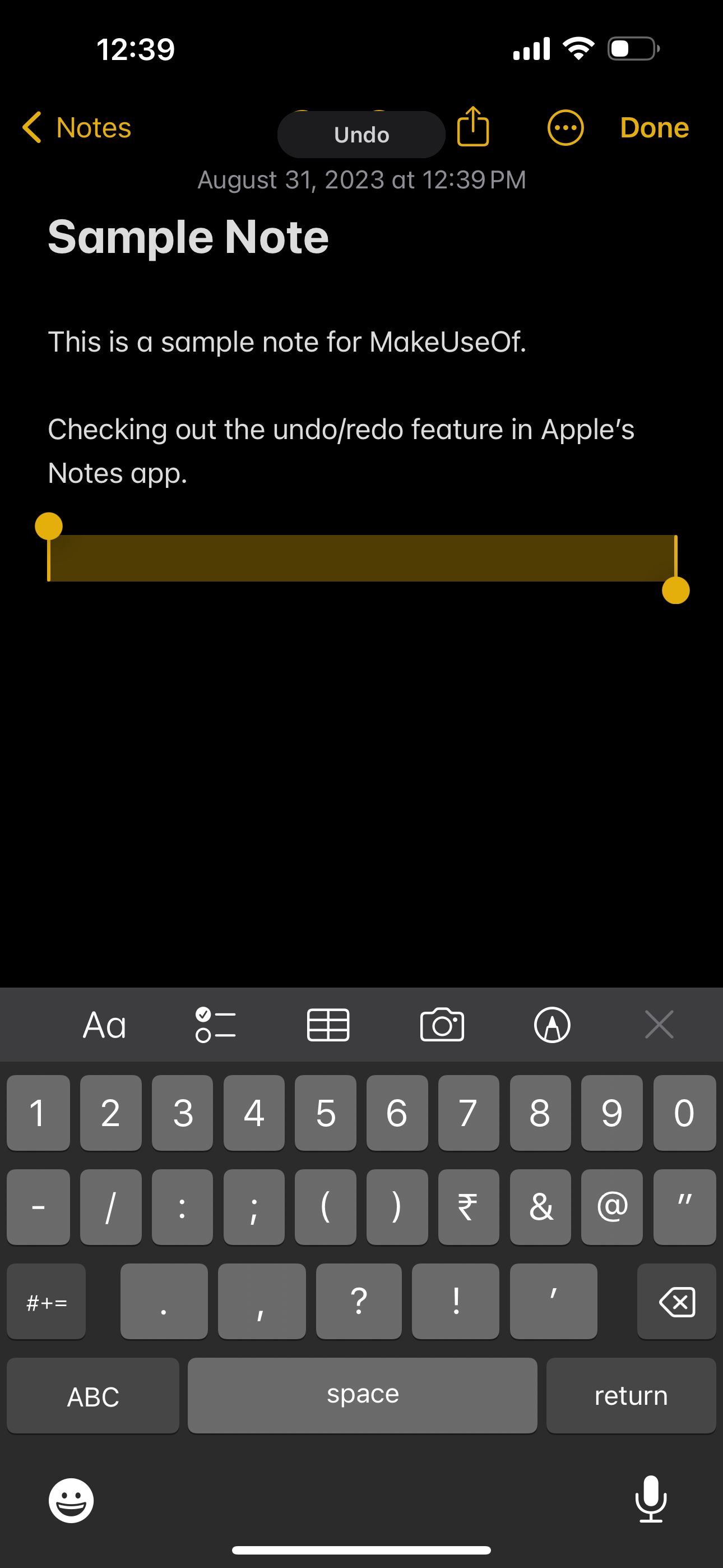
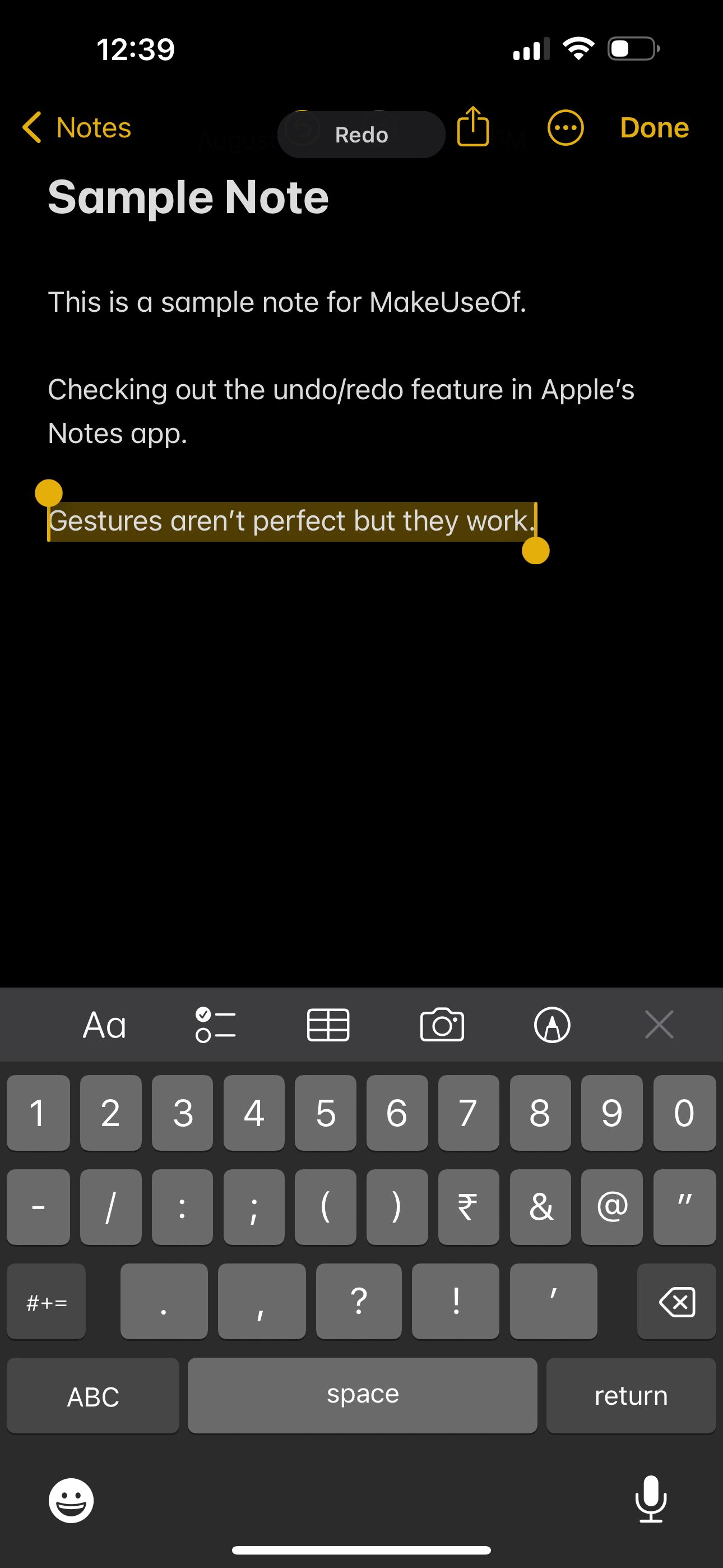
 Đóng
Đóng
Để khôi phục một hành động đã bị hủy trước đó bằng lệnh “Hoàn tác”, bạn có thể sử dụng một phương pháp tinh tế hơn bằng cách sử dụng cử chỉ liên quan đến nhiều chữ số. Bằng cách thực hiện chuyển động vuốt nhanh trên bề mặt màn hình cảm ứng bằng ba ngón tay liên tiếp, tín hiệu sẽ được gửi để bắt đầu quá trình xem lại hành động trước đó. Đồng thời, thao tác này sẽ nhanh chóng tạo ra một dấu hiệu trực quan trong giao diện để xác nhận việc thực hiện thành công thao tác Làm lại.
Một cử chỉ tay thay thế có thể được sử dụng bao gồm việc sử dụng ngón cái, ngón trỏ và ngón giữa để chạm vào màn hình liên tiếp. Khi làm như vậy, một loạt biểu tượng tương tác sẽ xuất hiện, bao gồm các tùy chọn như hoàn tác, vẽ lại, cắt đứt, sao chép và dán. Bằng cách chọn chức năng hoàn tác, người ta có thể thực hiện thao tác đảo ngược này, thao tác này có thể tỏ ra đặc biệt thuận lợi khi cố gắng thay đổi hoặc sửa đổi cấu trúc bảng trong ứng dụng Ghi chú.
Cách hoàn tác ghi chú bằng bàn phím ngoài
Khi sử dụng bàn phím ngoài kết hợp với iPhone hoặc iPad, bạn có thể dễ dàng sửa lỗi bằng cách sử dụng các phím tắt tiêu chuẩn tương tự như phím tắt được tìm thấy trên máy Mac trong ứng dụng Ghi chú. Phím lệnh cùng với phím z có thể được sử dụng để hoàn tác, trong khi phím shift kết hợp với phím lệnh và phím z sẽ cho phép chuyển hướng.
Làm chủ ứng dụng Ghi chú để tăng năng suất của bạn
Trong các cuộc thảo luận trước đây, người ta đã thừa nhận rằng ứng dụng Notes sở hữu tiện ích đáng kể khi được sử dụng hiệu quả. Khả năng tạo bảng liệt kê, hiển thị hình minh họa, ghi bản thảo, kết hợp hình ảnh và phân phối chúng giữa các đồng nghiệp khiến nó trở thành thành phần không thể thiếu đối với các thiết bị iOS hoặc iPadOS.
Thật vậy, việc sử dụng thành thạo các chuyển động tay thích hợp cho phép một người thực hiện hiệu quả các chức năng cụ thể trong ứng dụng Ghi chú. Đúng là tồn tại một khoảng thời gian điều chỉnh ban đầu, nhưng thông qua thực hành nhất quán và kiên trì, người ta có thể nhanh chóng có được kiến thức chuyên môn trong việc điều hướng ứng dụng Ghi chú.